문서 목록
![]() 편집자 정보
편집자 정보
![]() 후기 리뷰
후기 리뷰
주요 내용:
- PS3 하드 드라이브를 더 큰 HDD로 업그레이드하면 디지털 콘텐츠를 다운로드할 수 있는 더 많은 공간을 확장할 수 있습니다.
- PS3 HDD를 SSD로 업그레이드하면 게임 성능을 높이고 더 빠른 게임 로딩을 즐길 수 있습니다.
- 이 문서에서는 데이터 손실 없이 PS3 하드 드라이브를 교체할 수 있도록 PS3 하드 드라이브 교체 에 대한 자세한 단계를 제공합니다.
문서 목록:
- PS3 하드 드라이브를 업그레이드하려면 무엇이 필요합니까?
- PS3 하드 드라이브를 업그레이드하는 방법
![]()
PlayStation 3(PS3)에 추가 스토리지를 추가하거나 더 나은 성능을 원하십니까? PS3의 하드 드라이브를 업그레이드하는 것이 답이 될 수 있지만 중요한 데이터를 잃어버릴까 봐 걱정이 될 수 있습니다. 안심하세요! 이 자세한 가이드가 도움이 될 수 있습니다. 모든 필수 데이터의 보안과 무결성을 보호하면서 EaseUS는 PS3 하드 드라이브 업그레이드를 안내합니다.
PS3 하드 드라이브를 업그레이드하는 데 필요한 정보 보기:
| ⏱️기간 | 약 30분 |
| ✍️난이도 | 자세한 단계별 지침으로 업그레이드 프로세스가 쉬워집니다. |
| 🎮지원 PS | PS3 및 PS3 슬림 하드 드라이브 |
| 💿에 적합 | PS3 하드 드라이브를 1TB, 2TB HDD/SSD로 업그레이드 |
PS3 하드 드라이브를 업그레이드하려면 무엇이 필요합니까?
최대 PS3 하드 드라이브 크기는 1TB입니다. PS3 하드 드라이브 업그레이드 제한은 1TB입니다. 그러나 PS3에서 제대로 포맷할 수 있는 2TB 하드 드라이브가 있습니다. 오래된 하드 디스크를 업그레이드하는 가장 좋은 방법은 다시 교체하는 것입니다. 이 섹션에서는 PS3 하드 드라이브 교체에 대한 자세한 단계를 제공합니다. 시작하기 전에 준비 사항을 살펴보겠습니다.
PS3 하드 드라이브를 업그레이드하기 전에 완전히 준비되었는지 확인하십시오. 이 가이드를 따르면 원활하고 효율적으로 업그레이드를 완료할 수 있습니다.
PS3 하드 드라이브 업그레이드 전 준비 사항
PS3 하드 드라이브 업그레이드를 시작하려면 몇 가지 필수 항목이 필요합니다.
- PS3
- PS3 컨트롤러
- Phillips Screwdriver는 오래된 하드 드라이브를 제거하는 데 도움이 됩니다.
- 인터넷 액세스가 가능한 노트북 또는 PC(및 하드 디스크 복제용 소프트웨어 다운로드 - EaseUS 파티션 마스터 )
- 2.5인치 SATA 하드 드라이브(최신 드라이브용): SSD/HDD가 exFAT/FAT32로 포맷되었는지 확인해야 합니다.
프로세스를 용이하게 하고 성공적인 업그레이드를 보장하는 데 도움이 되는 모든 올바른 도구가 있는지 확인하십시오.
최고의 PS3 하드 드라이브 교체
이제 PS3 하드 드라이브를 교체하기 위한 최상의 옵션을 살펴보겠습니다. 적합한 하드 드라이브 교체를 선택할 때 용량, 인터페이스 및 성능과 같은 요소를 고려하는 것이 중요합니다. 다음은 각각 고유한 이점을 제공하는 세 가지 주요 권장 사항입니다.
- WD Gaming Drive: 번개처럼 빠른 데이터 전송 속도를 제공하고 로드 시간을 최소화하며 게임 경험을 극대화하는 강력한 외장 하드 드라이브입니다.
- BIPRA 외장형 휴대용 하드 드라이브: PS3 업그레이드 요구 사항을 수용하기 위해 만들어진 다용도 스토리지 옵션입니다.
- Seagate FreeAgent GoFlex Desk 외장 하드 드라이브: PS3 업데이트를 위한 이상적인 파트너로, 데이터에 대한 간편한 액세스와 번거로움 없는 게임 경험을 제공합니다. 또한 원활한 연결과 사용자 친화적인 디자인을 제공합니다.
계속 읽으면 PS3 HDD/SSD 업그레이드를 위한 추가 단계를 제공할 것입니다. 이 가이드가 마음에 들면 소셜 버튼을 클릭하여 도움이 필요한 모에 사람들을 도울 수 있습니다!
PS3 하드 드라이브를 업그레이드하는 방법
위의 준비를 완료하면 하드 디스크 교체 단계를 시작할 수 있습니다. 주로 세 단계로 나뉩니다.
이 문서에 제공된 단계는 전문적인 PS3 하드 디스크 교체 단계에서 나온 것입니다. 이 문서의 단계를 안전하게 따를 수 있습니다.
인클로저에서 하드 드라이브 분리
하드 드라이브를 교체하기 전에 케이블과 커넥터에서 분리하십시오. 그런 다음 스크루드라이버를 사용하여 제자리에 고정하고 있는 나사를 제거해야 합니다. 이렇게 하면 새 하드 드라이브를 원활하게 분리하고 설치할 수 있습니다. 빠른 단계는 다음과 같습니다.
- 지레 막대를 사용하여 하드 디스크 포트를 들어 올립니다.
- PS3 보호 커버를 제거합니다.
- Phillips 드라이버를 사용하여 하드 드라이브 프레임을 고정하는 나사를 제거합니다.
- 하드 디스크를 잡고 탭을 당겨 하드 디스크를 제거합니다.
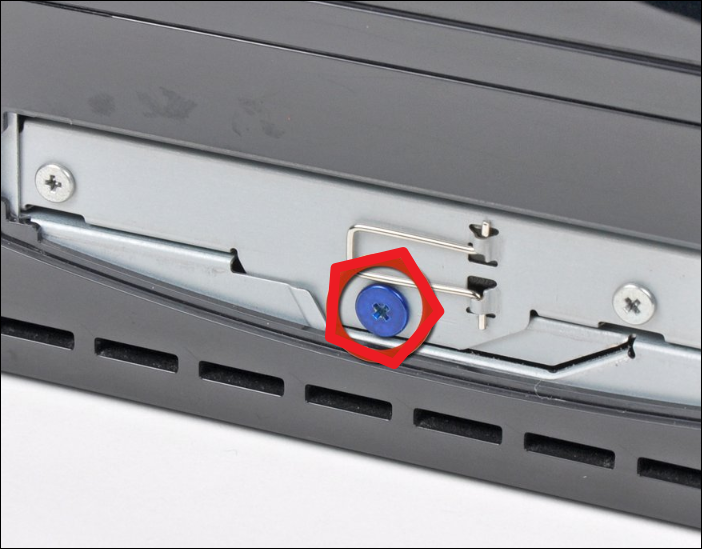
참고: 이 단계별 설명은 iFixit 에서 제공됩니다. 이 문서에서 제공하는 하드 드라이브 교체 가이드를 안전하게 따를 수 있습니다.
구성 요소를 부드럽게 다루어야 하며 이 절차 중에 문제가 발생하면 제조업체 설명서의 도움을 받아야 합니다.
PS3 하드 드라이브 교체
모든 것을 다시 설치하는 번거로움 없이 PS3 하드 드라이브를 업그레이드할 때 최고의 파티션 및 시스템 복제 소프트웨어 중 하나인 EaseUS 파티션 마스터가 구출됩니다. 직관적인 인터페이스와 포괄적인 기능을 통해 PS3 하드 드라이브를 복제하고 모든 데이터를 새 드라이브로 쉽게 전송할 수 있는 이상적인 도구입니다.
EaseUS 파티션 마스터에서 제공하는 디스크 복제 기능은 다음과 같습니다.
- 디스크 복제: 이를 사용하여 새 디스크에 이전 PS3 하드 드라이브의 복사본을 생성할 수 있습니다.
- 섹터별 복제: 이전 하드 드라이브의 모든 섹터가 새 드라이브에 복제되도록 합니다. 원본 드라이브의 완전하고 정확한 복제를 보장합니다.
- Intelligent Clone: 불필요하고 빈 섹터를 제외하면서 필요한 데이터를 효율적으로 복제합니다.
EaseUS 파티션 마스터의 디스크 복제 기능을 사용하면 PS3 하드 드라이브 업그레이드 프로세스를 단순화하고 모든 귀중한 데이터를 유지할 수 있습니다. 다음 단계에 따라 이전 드라이브를 새 드라이브로 성공적으로 복제하여 업그레이드된 PS3 하드 드라이브로 원활하게 전환하십시오.
1단계. 소스 디스크를 선택합니다.
- 왼쪽 메뉴에서 "복제"를 클릭합니다. "Clone OS Disk" 또는 "Clone Data Disk"를 선택하고 "Next"를 클릭합니다.
- 원본 디스크를 선택하고 "다음"을 클릭합니다.
2단계. 대상 디스크를 선택합니다.
- 원하는 HDD/SSD를 대상으로 선택하고 "다음"을 클릭하여 계속합니다.
- 경고 메시지를 읽고 "예" 버튼을 확인합니다.
3단계. 디스크 레이아웃을 보고 대상 디스크 파티션 크기를 편집합니다.
그런 다음 프로그램이 대상 디스크의 모든 데이터를 지울 것이라고 경고하면 "계속"을 클릭하십시오. (대상 디스크에 중요한 데이터가 있는 경우 미리 백업하십시오.)
"디스크 자동 맞춤", "소스로 복제" 또는 "디스크 레이아웃 편집"을 선택하여 디스크 레이아웃을 사용자 지정할 수 있습니다. (C 드라이브에 더 많은 공간을 남기려면 마지막 것을 선택하십시오.)
4단계. "시작"을 클릭하여 디스크 복제 프로세스를 시작합니다.
새 하드 드라이브 설치
복제가 완료되면 복제된 드라이브를 PS3에 넣고 이전 PS3 드라이브를 교체할 수 있습니다. 하드 디스크 제거의 역순으로 하드 디스크 설치 단계를 완료하십시오.
여전히 질문이 있는 경우 아래 비디오를 참조하여 PS3 하드 디스크를 교체할 수 있습니다.
마무리
결론적으로 이 가이드의 단계와 권장 사항을 따르면 PS3 하드 드라이브 업그레이드는 간단하고 걱정할 필요가 없습니다. EaseUS 파티션 마스터를 이동 도구로 사용하면 모든 중요한 데이터를 보존하면서 PS3 하드 드라이브를 자신 있게 업그레이드할 수 있습니다. 쉽게 업그레이드하고 향상된 스토리지 및 성능으로 향상된 게임 경험을 즐기십시오.
PS3 하드 드라이브 업그레이드에 대한 FAQ
다음은 데이터 손실 없이 PS3 하드 드라이브를 업그레이드하는 방법에 대한 몇 가지 일반적인 질문입니다.
1. 백업 없이 PS4 하드 드라이브를 교체하는 방법은 무엇입니까?
백업 없이 PS4 하드 드라이브를 교체하려면 다음을 수행하십시오.
1단계. PlayStation 4 콘솔을 끄고 모든 전원에서 플러그를 뽑습니다.
2단계. PS4의 왼쪽에 있는 하드 드라이브 베이에 접근하기 위해 광택 베니어판을 제거합니다.
3단계. 커넥터에서 이전 하드 디스크를 분리하고 새 하드 디스크로 교체합니다.
4단계. 반짝이는 패널을 다시 부착하고 새 하드 드라이브를 잠근 후 콘솔을 켭니다. 새 하드 디스크를 포맷하라는 메시지가 나타납니다.
백업 없이 하드 드라이브를 교체하면 데이터 손실이 발생할 수 있다는 점을 기억하는 것이 중요합니다.
2. PS3에 넣을 수 있는 가장 큰 HDD는 무엇입니까?
PS3 하드 드라이브 업그레이드 제한은 1TB입니다. 그러나 PS3에서 제대로 포맷할 수 있는 2TB 하드 드라이브가 있습니다. 그러나 이렇게 하면 하드 드라이브의 파일 시스템이 손상될 수 있습니다.
3. PS3를 SSD로 업그레이드할 수 있나요?
그래 넌 할수있어. 원래 하드 드라이브를 교체하면 로딩 시간이 빨라지고 전체 시스템 성능이 향상되었음을 알 수 있습니다. 그러나 성공적인 업그레이드를 위해서는 구매한 SSD가 PS3의 폼 포맷과 SATA 인터페이스와 호환되는지 확인해야 합니다.
이 글이 도움이 되셨나요?
-
EaseUS Data Recovery Wizard는 강력한 시스템 복구 소프트웨어로, 실수로 삭제한 파일, 악성 소프트웨어로 인해 잃어버린 파일 또는 전체 하드 드라이브 파티션을 복구할 수 있도록 설계되었습니다.
더 보기 -
이전보다 데이터 복구가 어려워진 현재의 고급 디스크 기술 때문에 완벽하지는 않지만, 우리가 본 것 중에서 EaseUS Data Recovery Wizard는 최고입니다.
더 보기 -
EaseUS Data Recovery Wizard Pro는 시장에서 최고로 평가되는 데이터 복구 소프트웨어 프로그램 중 하나로 알려져 있습니다. 파티션 복구, 포맷된 드라이브 복원, 손상된 파일 수리 등과 같은 고급 기능을 제공하고 있습니다.
더 보기
관련 인기글
-
윈도우 7/8/10 디스크 관리자 프로그램으로 C 드라이브를 확장하는 방법
![author icon]() Lily/Apr 17, 2025
Lily/Apr 17, 2025 -
Windows 11 게임과 충동 정지하는 문제를 해결하기
![author icon]() Yvette/Apr 17, 2025
Yvette/Apr 17, 2025 -
Windows의 BIOS에서 하드 드라이브를 포맷하는 3가지 방법 [2025 튜토리얼]
![author icon]() Sue/Apr 17, 2025
Sue/Apr 17, 2025 -
![author icon]() Yvette/Apr 17, 2025
Yvette/Apr 17, 2025
